Što znači naglašena reakcija na iPhoneu
Miscelanea / / May 18, 2023
Budući da poruke polako postaju preferirani medij komunikacije, ne čudi što se nove značajke pojavljuju svaki dan. Od GIF-ova do memoji, pa čak i emojiji u iMessageu, sve su to načini na koje se možete izraziti. Ali što ako vam kažemo da postoji način na koji možete naglasiti stvarnu poruku reakcijom? I što ova naglašena reakcija znači na iPhoneu? Hajde da vidimo.
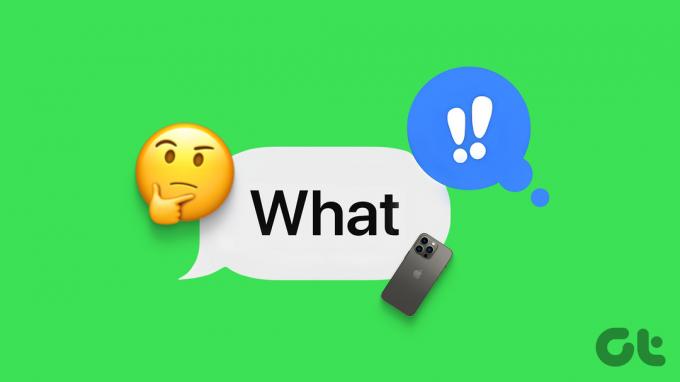
Slanje naglašene reakcije na iPhoneu može značiti više stvari. Možda želite poslati svoju suglasnost porukom ili jednostavnu potvrdu. Također možete poslati dvostruke uskličnike (!!) da pokažete svoje uzbuđenje ili upitnik da pokažete svoju zbunjenost. Sve bez slanja ijedne poruke. S tim u vezi, pogledajmo kako možete naglasiti poruku na iPhoneu.
Bilješka: Tapback u porukama dostupan je samo na iOS-u 10 ili novijem, macOS-u 10.12 ili novijem i iPadOS-u 13 ili novijem.
Kako naglasiti poruku na iPhoneu
Kako bi se naglasila poruka na Appleovom iPhoneu, postoji određeni skup reakcija na poruku ili Tapback za korisnike. Dodirom bilo kojeg od njih naglasit ćete poruku. Međutim, nakon što ste naglasili poruku, također dobivate opciju uređivanja ili brisanja vašeg Tapbacka.
Evo kako dodati naglašenu reakciju na iPhone.
Korak 1: Otvorite iMessage.
Korak 2: Ovdje dodirnite postojeći razgovor.
Korak 3: Dugo pritisnite poruku koju želite naglasiti.
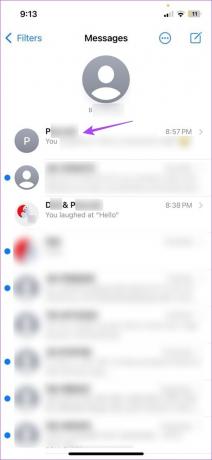
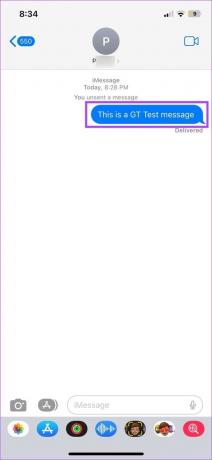
Korak 4: Nakon što se pojave opcije, odaberite odgovarajući Tapback.
- Srce: Može se koristiti za naglašavanje poruke pošiljatelja koja vam se svidjela.
- Palac gore: Obavijestite pošiljatelja slažete li se s porukom koju je poslao. Može se koristiti i kao potvrda nečije tekstualne poruke.
- Palac dolje: Može se koristiti kako bi pošiljatelju dali do znanja da vam se ili ne sviđa sadržaj poruke ili se ne slažete s njim.
- HAHA: Pošaljite svoj smijeh i dajte pošiljatelju do znanja da je njegova šala uspjela 100%.
- Dvostruki uskličnik (!!): Dajte pošiljatelju do znanja vaše iznenađenje ili uzbuđenje zbog poruke slanjem dvostrukog uskličnika (!!).
- Upitnik (?): Konfuzija u izobilju? Koristite upitnik (?) Tapback i obavijestite pošiljatelja.
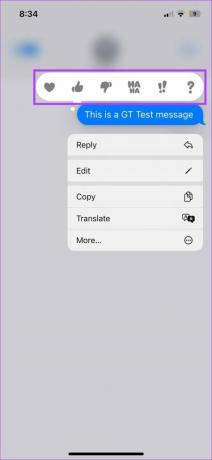
Nakon što dodirnete relevantni Tapback, to će se također odraziti u prozoru za chat pošiljatelja. Ali ako ste se predomislili i želite promijeniti ili izbrisati prethodno poslani Tapback, nastavite čitati da biste saznali kako.
Kako izgleda naglašena poruka
Kad god naglasite tekst dok razgovarate s prijateljem ili članom obitelji koji koristi iPhone, tekst će se pojaviti onako kako se vama prikazuje.
Međutim, ako reagirate na poruku u zelenim oblačićima (tj. poruku primljenu s Android telefona korisnik) ili ako postoji korisnik Androida u grupnom chatu, reakcija će biti poslana kao zasebna ili privatna tekst. Evo primjera:
Bilješka: Na Android uređajima ažuriranim na najnoviju verziju, dodiri se pojavljuju kao reakcije na istu poruku umjesto privatnog teksta.
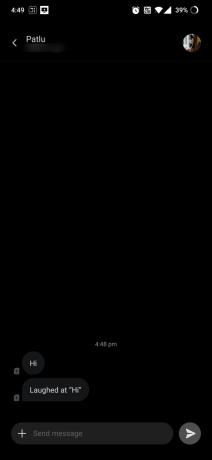
Uredite ili izbrišite naglašeni tekst
Korak 1: Otvorite iMessage i idite na odgovarajući chat.
Korak 2: Ovdje dodirnite svoj prethodno poslani Tapback.
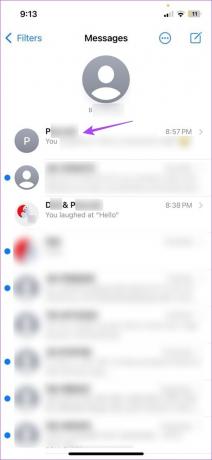

Korak 3: Za promjenu reakcije emotikona dodirnite drugu opciju.
Korak 4: Ovo će zamijeniti Tapback novim.
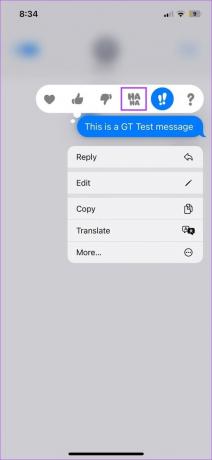
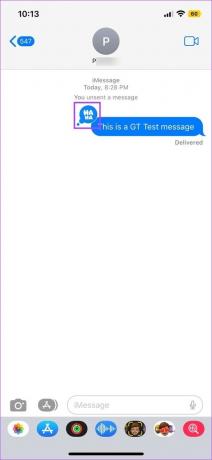
Korak 5: Međutim, ako želite izbrisati Tapback, dodirnite tapback i ponovno ga dodirnite iz izbornika.

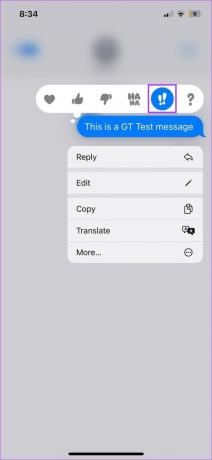
Ovo će izbrisati Tapback reakciju iz teksta pošiljatelja.
Savjet: Također možete pogledati naš drugi članak koji detaljno opisuje sve načine na koje možete koristiti reakcije na Androidu.
Kako provjeriti tko je naglasio poruku na iPhoneu
Sada, ako ste u velikim grupnim chatovima i postoji više ljudi koji naglašavaju različite poruke, to može pomoći u smanjenju broja dodatnih poruka. Ali postoji li način da vidite tko je poslao naglašenu reakciju na vaše poruke? A možete li također provjeriti reakcije na tuđe poruke? Odgovor je odlučno da.
Slijedite korake u nastavku.
Korak 1: Otvorite iMessage.
Korak 2: Ovdje dodirnite odgovarajuću grupu.
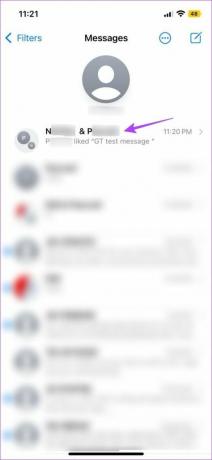
Korak 3: Zatim dodirnite naglašene Tapbacks na svojoj poruci.
Korak 4: Provjerite prostor iznad poruke.
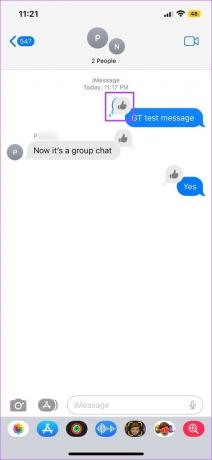
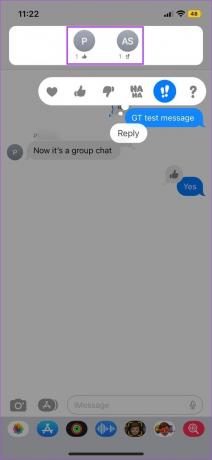
Korak 5: Zatim dodirnite reakciju na poruku koju je poslao sudionik grupe.
Korak 6: Još jednom provjerite prostor iznad poruke.
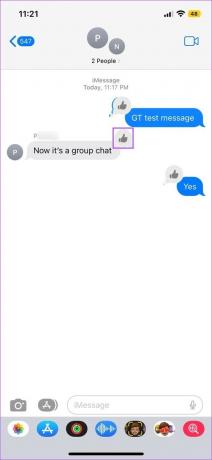
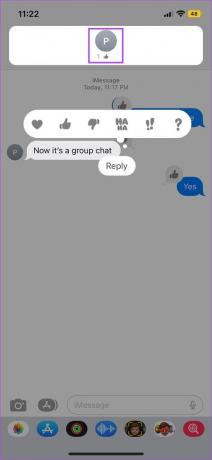
Ovo će vam pokazati tko je reagirao na poruku na iPhoneu.
Često postavljana pitanja za korištenje iMessagea na iPhoneu
U slučaju iMessage se ne aktivira na vašem iPhoneu, prvo biste trebali započeti provjerom internetske veze vašeg uređaja. Ako prikazuje pristojne trake, pokušajte uključiti i isključiti način rada u zrakoplovu. Pričekajte da se vaš uređaj poveže s Wi-Fi ili mobilnim podacima i provjerite ponovno.
Prisilno zatvorite aplikaciju iMessage i zatim je ponovno otvorite. Ako iMessage reakcije još uvijek ne rade na macOS-u, onda također možete pokušati otpjevati i zatim se ponovo prijaviti na svoj račun. Ako se problem nastavi pojavljivati, provjerite postoje li ažuriranja za aplikaciju Poruke kako biste bili sigurni da je ažurirana. Kada završite, otvorite aplikaciju i provjerite ponovno.
Naglasite poruku
Naglašavanje poruke na iPhoneu pomaže da se ona istakne. I dok ovaj članak govori o tome što znače naglašene emoji reakcije na iPhoneu, one možda neće uvijek raditi kako se očekuje. U tom slučaju, možete pogledati naš drugi članak koji objašnjava više o tome što učiniti ako reakcije na poruke ne rade za iMessage na iPhoneu.
Zadnji put ažurirano 17. svibnja 2023
Gornji članak može sadržavati pridružene veze koje pomažu u podršci Guiding Tech. Međutim, to ne utječe na naš urednički integritet. Sadržaj ostaje nepristran i autentičan.
Napisao
Ankita Sharma
Pisac u srcu, Ankita voli pisati o Android i Windows ekosustavima na Guiding Tech. U slobodno vrijeme može je pronaći kako istražuje tehnološke blogove i priručnike za pisanje scenarija. Možete je uhvatiti prikovanu za prijenosno računalo kako poštuje rokove, piše scenarije i općenito gleda emisije (na bilo kojem jeziku!).



